Cum să eliminați pagina de gol în Microsoft Word
Uneori, în fișierul text apare paragrafe și spațiile goale, care creează mai târziu, o foaie curată la sfârșitul documentului sau în mijlocul acesteia. El, la rândul său, afișează toți parametrii și setările de fișiere. Aceasta nu creează un inconvenient serios, dar documentul cu formatare pare, sincer, neglijent. Ce trebuie să faceți dacă observați o greșeală, dar nu știu cum să eliminați pagina în Word? Următorii pași vor ajuta pentru a aduce forma generală a documentului în ordine.
Metoda № 1:
- Apăsați combinația Ctrl + End. Utilizarea acestei combinații în Microsoft Word va avea cursorul mouse-ului pe ultima foaie a fișierului.
- După aceea, faceți clic pe Ștergere sau Backspace.
- Blank foaie dispare. Dacă au existat cuvinte sau simboluri, primul lucru pe care se elimină.
№ Metoda 2:
Această metodă se bazează pe eliminarea caractere non-imprimare, vă permite să eliminați pagina goală în toate versiunile de Microsoft Word:
- Găsiți pictograma panoului de control care afișează mărcile non-imprimare, și apăsați-l.
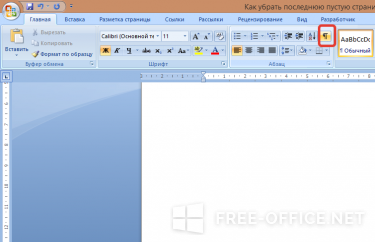
De asemenea, ar trebui să menționăm „pauze Page“ - acestea trebuie să fie, de asemenea, eliminate cu Microsoft Word, localizați dacă nu doriți pagini goale în text.